解决U盘写保护问题的有效方法(教你如何暴力删除U盘写保护,摆脱困扰)
![]() lee007
2024-07-23 12:16
479
lee007
2024-07-23 12:16
479
U盘是我们日常生活中常用的存储设备,但有时候我们可能会遇到U盘写保护的问题,无法进行读写操作。本文将为大家介绍一些有效的方法,帮助解决U盘写保护问题,并教你如何暴力删除U盘写保护。
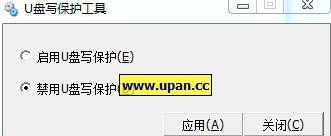
一、了解U盘写保护的原因及影响
U盘写保护是指U盘被设置为只读状态,无法进行文件的写入和删除操作。这种状态可能是因为病毒感染、硬件故障、软件设置等原因导致的。当U盘进入写保护状态时,会给我们的日常使用带来很大的麻烦。
二、确认是否存在硬件开关
有些U盘在设计上会设置一个物理开关来控制写保护状态,如果你发现U盘上有开关,请确保它处于关闭状态,然后再尝试进行读写操作。
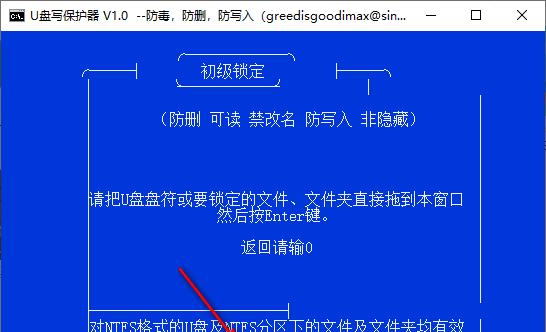
三、使用病毒查杀工具检测并清除病毒
病毒感染是导致U盘写保护的常见原因之一,我们可以使用专业的病毒查杀工具对U盘进行扫描,并清除潜在的病毒威胁。
四、通过修改注册表解决写保护问题
在Windows系统中,我们可以通过修改注册表来解决U盘写保护问题。具体步骤为:打开注册表编辑器,找到"HKEY_LOCAL_MACHINE\SYSTEM\CurrentControlSet\Control\StorageDevicePolicies",将WriteProtect的值改为0。
五、使用命令行工具解除写保护
在某些情况下,我们可以通过使用命令行工具来解除U盘的写保护状态。使用管理员权限打开命令提示符,输入"diskpart"命令,然后依次执行"listdisk"、"selectdiskX"(X代表U盘的磁盘号)、"attributesdiskclearreadonly",即可解除写保护。
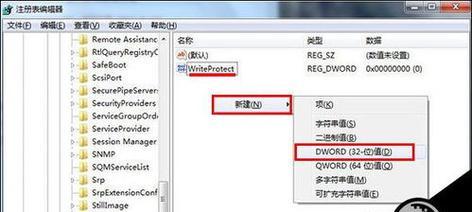
六、尝试格式化U盘
如果以上方法都没有效果,我们可以尝试将U盘进行格式化操作。请注意,在格式化前务必备份重要数据,因为格式化会将U盘上的所有数据清空。
七、使用第三方工具修复写保护问题
有些第三方工具可以帮助我们修复U盘的写保护问题。我们可以在互联网上搜索并下载一些信誉较好的工具,按照说明进行操作。
八、尝试在其他电脑上操作
有时候U盘写保护问题可能与电脑的某些设置有关,我们可以尝试将U盘插入其他电脑,看是否可以正常进行读写操作。
九、联系U盘厂商寻求帮助
如果以上方法仍然无法解决问题,我们可以联系U盘的厂商客服寻求帮助。他们可能会提供一些特殊的解决方案或者给出更换U盘的建议。
十、避免使用不可靠来源的U盘
在使用U盘时,我们应尽量避免使用那些不可靠来源的U盘,因为这些U盘往往容易受到病毒感染或者存在其他安全隐患,导致写保护问题出现。
十一、定期备份重要数据
为了避免数据丢失带来的困扰,我们应该养成定期备份重要数据的好习惯。这样即使遇到U盘写保护问题,我们也能够及时恢复数据。
十二、加强安全意识,避免点击可疑链接
病毒是导致U盘写保护问题的一大原因,我们应该加强安全意识,避免点击可疑的链接或打开不明来源的文件,以减少病毒感染的风险。
十三、定期进行系统和杀毒软件的更新
定期更新操作系统和杀毒软件,可以及时修复系统漏洞和更新病毒库,减少U盘写保护问题的发生。
十四、选择可靠的U盘品牌和型号
在购买U盘时,我们应该选择那些口碑好、质量可靠的品牌和型号,这样能够降低写保护问题发生的概率。
十五、
在面对U盘写保护问题时,我们不必感到绝望。通过本文介绍的一些方法,我们可以有效地解决U盘写保护问题,并尽量避免这种问题的发生。最重要的是,我们应该时刻保持警惕,加强U盘使用过程中的安全意识,以确保数据的安全。
转载请注明来自装机之友,本文标题:《解决U盘写保护问题的有效方法(教你如何暴力删除U盘写保护,摆脱困扰)》
标签:盘写保护
- 最近发表
-
- 探索苹果日版的特色与评价(了解苹果日版的产品特点、用户反馈及市场表现)
- 自拍鞋子穿搭指南(如何拍出好看的自拍照-鞋子篇)
- 迪兰恒进R7260XD51G显卡性能测评(卓越性能与出色细节展示一应俱全)
- 捷泰电视机顶盒(领先技术打造,一键畅享千般乐趣)
- 海尔LE32AL88的性能与用户体验(以海尔LE32AL88为例,解析智能电视的市场表现与用户评价)
- 雷蛇手环(功能强大、设计时尚、帮助改善生活质量的智能手环)
- 探索索尼PJ675的卓越功能(透视索尼PJ675的高清拍摄与便捷分享能力)
- HD储存卡(拥抱无限的数字世界,尽在HD储存卡)
- 美图M8手机信号稳定性分析(探寻美图M8手机信号强弱之因)
- 东芝Win10平板电脑的功能和性能如何?(全面解析东芝Win10平板电脑的特点与优势)

